
LAB SAPR4 / labmcad1
.docЛАБОРАТОРНАЯ РАБОТА №1.
Основные сведения пакета MATHCAD.Простые арифметические вычисления.
Цель работы: получить практические навыки при работе в MATHCAD, в использовании специальных операторов- сумм и произведений .
Mathcad 6.0 является универсальной математической системой, позволяющей производить любые вычисления в их привычной записи. Она содержит текстовый, формульный и графический редакторы системы Windows.
Запуск Mathcad осуществляется из Windows двойным щелчком по соответствующей пиктограмме. Откроется окно MATHCAD, представленное на рисунке ниже.

Основные пункты меню дублируются пиктограммами (кнопками) управления. Mathcad имеет хорошо организованнную помощь ввиде программы Шпаргалка - раздел Books– справочник по математическим расчетам с примерами применений системы и самоучитель; разделы помощи Help -оказание помощи по всем разделам программы.
Раздел Quick Sheets (шпаргалки) содержит образцы вычислений. Начинать изучение программы лучше с русифицированного раздела Using Help. Комбинация клавиш Shift+F1 при указателе, установленном наизучаемом элементе, открывает контекстную справку о нем.
ПРОСТЫЕ АРИФМЕТИЧЕСКИЕ ВЫЧИСЛЕНИЯ
Щелчок в любом месте документа вызывает появление крестика, от места расположения которого начинается ввод выражения. После набора знака (=) появляется результат вычисления. Чтобы убрать набранное выражение, таблицу или значение, нужно щелкать по нем до появления окружающей рамки и нажать F3 .Чтобы скопировать в буфер, следует нажать кнопку Копировать на панели инструментов; вставить в место, указанное курсором, –– нажать и нажать кнопку Вставить
Для определения
переменной, после ее имени ставится
символ ( := ) (клавиша [:] ) и печатается
присваиваемое значение. Слева от знака
определения может стоять имя простой
переменной (![]() ),
индексированной переменной
(Xi), матрицы (
),
индексированной переменной
(Xi), матрицы (![]() ),
переменной с верхним индексом (
),
переменной с верхним индексом (![]() )
или функции F(x,y,z).
)
или функции F(x,y,z).
Аргументом функций могут быть скаляры, векторы, матрицы. Имена функций пользователя следует набирать везде одним шрифтом.
Имена встроенных функций нечувствительны к шрифтам. Их можно впечатывать или выбирать щелчком из списка,–– кнопкa Вставить функцию.
Операторы, цифры, знаки выбираются из соответствующих палитр строки (3) или набираются с клавиатуры. Выход из под знака оператора осуществляется нажатием на клавишу пробела. Имена переменных должны быть определены прежде оператора функции. Выражение, содержащее знак (:=) воздействует на документ ниже и правее от себя. Протягивание курсора при нажатой клавише через документ дает возможность просмотра выделенных областей, которые не должны пересекаться. Знак глобального определения (клавиша [~] ) определяет функцию прежде её локального определения.
Щелчок по кнопке Автоматический режим включает / выключает автоматический режим (automatic mode) вычисления результата после набора знака равенства.
В ручном режиме для пересчета нужно нажать F9. Прерывание вычислений осуществляется кнопкой [ESC]; щелчок по уравнению или F9 продолжат вычисление. При обнаружении ошибки, следует перейти к ручному режиму и просмотреть верхние выражения, которые могут быть причиной ошибки.
Предопределенные переменные (имеющие принятые значения по умолчанию) можно переопределить как явно, так и в рабочем окне (команда Математика–Встроенныепеременные / Build–in variables).
По умолчанию:
TOL=0.001 –– допускаемая погрешность вычислений.
ORIGIN=0 –– определение индекса 1-го элемента множеств.
ЧТО ДЕЛАТЬ , КОГДА Mathcad
НЕ МОЖЕТ НАЙТИ РЕШЕНИЯ?
Если в результате решения уравнений на каком-либо шаге итераций не может быть найдено более приемлемое приближение к искомому решению по сравнению с предыдущим шагом , то поиск решения прекращается , а функция Find помечается сообщением об ошибке «решение не найдено» .
Если при поиске решения встречаются трудности , то полезно вывести те или
иные графики , связанные с системой . Анализ графика может облегчить поиск области, в которой может находиться искомое решение . Это поможет выбрать подходящее начальное приближение .
Операторы вычисления сумм и произведений .
Оператор суммирования вычисляет сумму выражений по всем значениям индекса . Оператор произведения работает аналогичным образом - вычисляет произведение выражений по всем значениям индекса.
.Чтобы создать оператор суммирования в рабочем документе:
Щёлкните в свободном месте .
Затем нажмите клавиши [ ctrl ] [ shift ] 4 .
Появляется знак суммирования с четырьмя
пустыми полями
![]() .
.
В
нижнем поле слева от знака = введите
![]()
имя переменной . Эта переменная – индекс
суммирования . Она определена только внутри оператора суммирования .Вне оператора может существовать другая переменная с тем же именем .
· В поле справа от знака = введите
любое
число или любое выражение ,
![]()
принимающее целое значение .
· В поле над знаком суммы введите
целое
число или любое выражение ,
![]()
принимающее целое значение .
· В оставшемся поле введите выражение ,
которое необходимо проссумировать .
Обычно
это выражение будет включать
![]()
индекс суммирования .
Если это выражение имеет несколько членов , используйте апостроф ( ¢ ) ,
чтобы создать пару круглых скобок вокруг поля .
Аналогично создаётся оператор произведения . Для этого нажмите клавиши
[ ctrl ] [ shift ] 3 и заполните поля , как описано ранее .
На рисунке 6.1 приведены некоторые примеры использования операторов суммы и произведения .Их можно использовать , как любое другое
выражение . Чтобы вычислить кратную сумму , поместите второй оператор
суммы в поле выражения первого оператора суммы .
Пример.
i := 1 .. 20 xi := sin ( 0.1×i×p )
![]()
![]()
![]()
Когда используется оператор суммирования, индекс суммирования должен быть целым и изменяться с шагом 1 .
Mathcad использует обобщение этих операторов , которые могут использовать любой дискретный аргумент как индекс суммирования . Чтобы использовать эти операторы , сначала определите дискретный аргумент .В следующем примере
напечатайте i : 1 , 2 ; 10 . Затем :
Щёлкните на свободном месте . Затем введите знак $ .
Появится знак суммирования с полями .
![]()
Щёлкните на поле снизу и введите имя дискретного
аргумента . Дискретный аргумент , который
используется
![]()
в этом операторе , должен быть определён заранее .
Щёлкните на поле справа от знака суммирования и внесите
выражение , содержащее дискретный
аргумент . Если это
![]()
выражение имеет несколько членов , используйте апостроф
( ) , чтобы создать пару круглых скобок вокруг поля .
Нажмите знак = , чтобы увидеть
результат .
![]()
Задание на лабораторную работу
1.Вычислить заданную функцию при произвольно заданном x.
2.Освоить следующие операции: загрузка Mathcad; запись набранного документа без и с переименованием.
Таблица 1.
-
НОМЕР
ВАРИАНТА
ФУНКЦИЯ
1



2

3
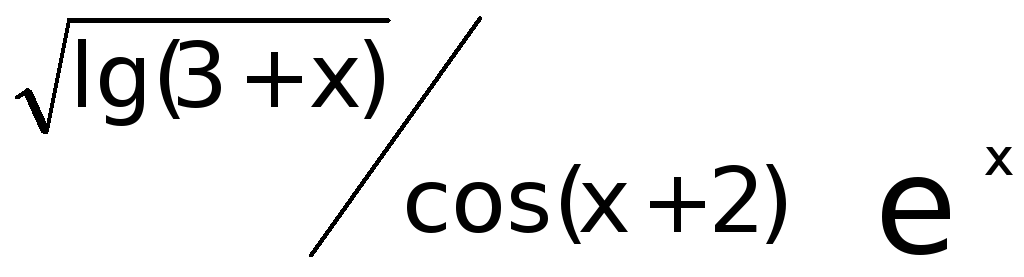
4

5

6

7
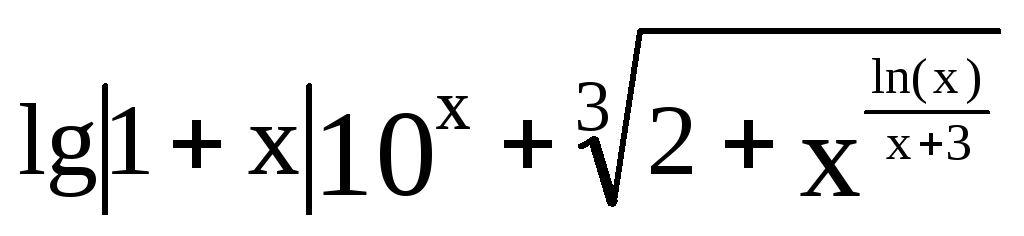
8

9


10


11

12

13

14

15

|
№ |
Функция |
№ |
Функция |
|
1 |
|
16 |
|
|
2 |
|
17 |
|
|
3 |
|
18 |
|
|
4 |
|
19 |
|
|
5 |
|
20 |
|
|
6 |
|
21 |
|
|
7 |
|
22 |
|
|
8 |
|
23 |
|
|
9 |
|
24 |
|
|
10 |
|
25 |
|
|
11 |
|
26 |
|
|
12 |
|
27 |
|
|
13 |
|
28 |
|
|
14 |
|
29 |
|
|
15 |
|
30 |
|
